iPhone'da istenmeyen aramaları nasıl engelleyeceğinizi bilmek, aygıtınız üzerinde daha iyi denetim sağlamanın birçok yolundan biridir.
En iyi iPhone'lardan birine sahip olmak , Apple'ın şık iOS 15 işletim sisteminden iPhone 13 Pro'nun çarpıcı kameralarına kadar akıllı telefon teknolojisini en iyi şekilde deneyimleyeceğiniz anlamına gelir . Ancak bu cihazlara sıkıştırılmış tüm süslü teknolojilere rağmen, istenmeyen aramalar ve kısa mesajlar hala çoğumuzu rahatsız eden eski bir baş belası.
Neyse ki, artık 1999 olmadığı için, tüm bu tehlikeli aramaları ve sinir bozucu metinleri durdurmak çok kolay. Aslında, iPhone'da istenmeyen aramaları engellemek, yalnızca birkaç dokunuştan fazlasını gerektirmez.
Dahası, çok sayıda istenmeyen arama veya kısa mesaj almasanız bile, ister eski bir arkadaşınız, isterse yalnızca sizi rahatsız eden herhangi biri olsun, rahatsız edilmek istemediğiniz herhangi bir kişiyi engellemek için bu yöntemi kullanabilirsiniz. sinirlerin üzerinde.
Öyleyse, iPhone'da istenmeyen aramaları nasıl engelleyeceğinizi merak ediyorsanız, bunu yapmanın birkaç yolunu burada bulabilirsiniz.
iPhone'da istenmeyen aramalar nasıl engellenir?
Aşağıda ele aldığımız, iPhone'da spam arayanları engellemenin birkaç yolu vardır. Bir numarayı engellemeye yönelik bu yöntemler, o numaranın size mesaj göndermesini de durduracaktır, ancak bilinmeyen gönderenlerden gelen tüm mesajları da filtreleyebilirsiniz; bunu, mesaj filtrelemeyi kullanarak iPhone'da istenmeyen mesajların nasıl durdurulacağına ilişkin başka bir kullanışlı kılavuzda ele aldık .
Telefon uygulamasını kullanarak iPhone'da numaraları engelleyin
1. Son aramalar listenizdeki bir arayanı engellemek için Telefon uygulamasını açın ve ardından Son Aramalar'a dokunun .
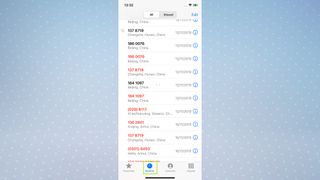
2. Engellemek istediğiniz arayanı bulun ve yanındaki bilgi simgesine dokunun .
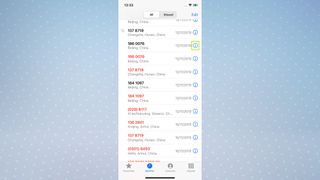
3. Şimdi menünün en altına gidin ve Bu Arayanı Engelle'ye dokunun . Onaylamak için Kişiyi Engelle'ye dokunun .
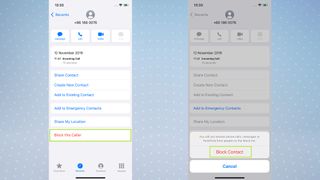
4. Bu kişinin engellemesini tekrar kaldırmak isterseniz, kişi kartında Bu Arayanın Engellemesini Kaldır'a dokunmanız yeterlidir.
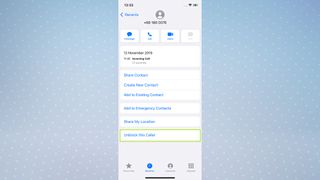
Kişileri kullanarak iPhone'daki numaraları engelleyin
1. Telefon uygulamasını açın ve Kişiler'e dokunun , ardından engellemek istediğiniz kişiye dokunun .
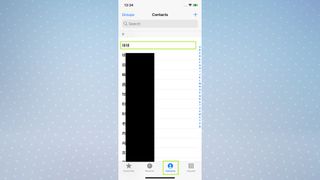
2. Şimdi menünün en altına gidin ve Bu Arayanı Engelle'ye dokunun . Onaylamak için Kişiyi Engelle'ye dokunun .
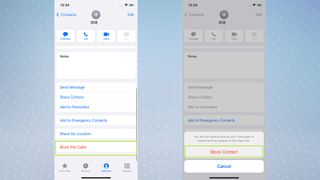
3. Bu kişinin engellemesini tekrar kaldırmak isterseniz, kişi kartında Bu Arayanın Engellemesini Kaldır'a dokunmanız yeterlidir.
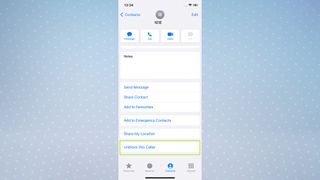
Mesajlar uygulamasını kullanarak iPhone'da numaraları engelleyin
İPhone'daki mesajların numaralarını nasıl engelleyeceğinizi bilmek ister misiniz? Bu da çok basit. Bir numarayı Son Aramalar veya Kişiler'den engellediğinizde, o numaranın size mesaj göndermesi de engellenir, ayrıca bir numaranın kişi kartını Mesajlar uygulamasında açarak da engelleyebilirsiniz.
1. Mesajlar uygulamasını açın , ardından engellemek istediğiniz numaradan gelen bir mesajı açın ve sayfanın üst kısmındaki profil simgesine dokunun .
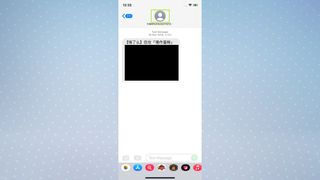
2. Şimdi bilgi öğesine dokunun .
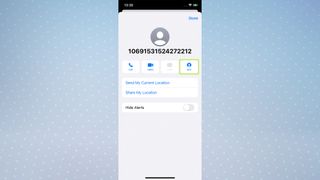
3. Bu Arayanı Engelle'ye ve ardından onaylamak için Kişiyi Engelle'ye dokunun .
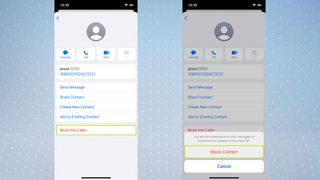
4. Bu kişinin engellemesini tekrar kaldırmak isterseniz, kişi kartında Bu Arayanın Engellemesini Kaldır'a dokunmanız yeterlidir.
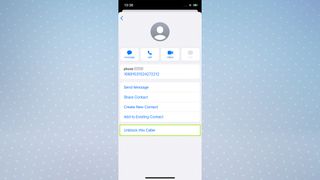
iPhone'da numaraların engellemesini kaldırın
İPhone'da numaraların engellemesini nasıl kaldıracağınızı öğrenmek istiyorsanız, bunu iPhone'unuzdaki tüm engellenen numaraların bir listesine Ayarlar uygulamasından erişerek kolayca yapabilirsiniz. Daha sonra belirli numaraların engellemesini kaldırmayı seçebilirsiniz, bu da bunun yerine bireysel kişileri gözden geçirmek zorunda kalmanızı önler.
1. Ayarlar uygulamasını açın , ardından Telefon'a dokunun .
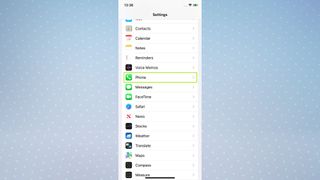
2. Sayfanın altına doğru Engellenen Kişiler'e dokunun .
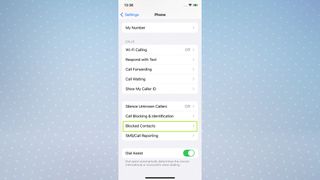
3. Artık engellenen her kişinin bir listesini göreceksiniz. Sağ üstteki Düzenle'ye dokunun ve bu listeden kişileri tek tek kaldırabileceksiniz.
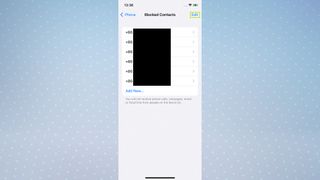
4. Engellenenler listenizden bir kişiyi kaldırmak için, kişinin solundaki kırmızı simgeye ve ardından onaylamak için Engellemeyi Kaldır'a dokunun . İşiniz bittiğinde sağ üstteki Bitti'ye dokunun .
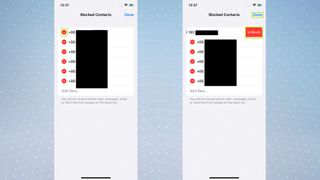
Üçüncü taraf bir uygulama kullanarak iPhone'da istenmeyen aramalar nasıl engellenir?

Günlük olarak spam aramalarla gerçekten boğuluyorsanız, gelen aramalarınızı filtreleyebilen bir uygulama indirmek iyi bir fikir olabilir.
Spam engelleme uygulamaları, aldığınız her numaranın bilinen bir spam gönderici olup olmadığını kontrol ederek çalışır ve öyleyse size ulaşmasını engeller. Bununla birlikte, spam gönderenlerin kaygan doğası göz önüne alındığında, bazı aramalar yine de ağ üzerinden yapılabilir.
Yine de, çoğu ücretsiz olduğundan, sizin için işe yarayıp yaramadığını görmek için bir spam engelleme uygulamasına göz atmaya değer olabilir.
ABD'deyseniz, ilk üç cep telefonu sağlayıcısının kendi arama engelleme uygulamaları vardır: AT&T Call Protect (yeni sekmede açılır) , T-Mobile Scam Shield (yeni sekmede açılır) ve Verizon Call Filter (açılır) yeni sekmede) .
Ve başka bir yerdeyseniz, sağlayıcınızın kendi uygulaması olup olmadığını kontrol etmeye değer. Aksi takdirde, Robo Shield (yeni sekmede açılır) ve Truecaller (yeni sekmede açılır) gibi sayısız üçüncü taraf alternatifi vardır .
Artık iPhone'da istenmeyen aramaları nasıl engelleyeceğinizi biliyorsunuz, herkesin bilmesi gereken gizli iPhone özellikleri , Apple Kimliği e-posta adresinizi nasıl değiştireceğiniz , iPhone Kılavuzlu Erişim modunu nasıl etkinleştireceğiniz , Wi-Fi kurulumu hakkındaki kılavuzlarımıza göz attığınızdan emin olun. iPhone'da -Fi hotspot , Genius Bar randevusu nasıl alınır , iPhone'da bitkiler nasıl belirlenir , iPhone'da spam mesajları nasıl durdurulur ve TikTok videoları iPhone duvar kağıdı olarak nasıl ayarlanır .
